武汉企业制作网站青岛seo培训
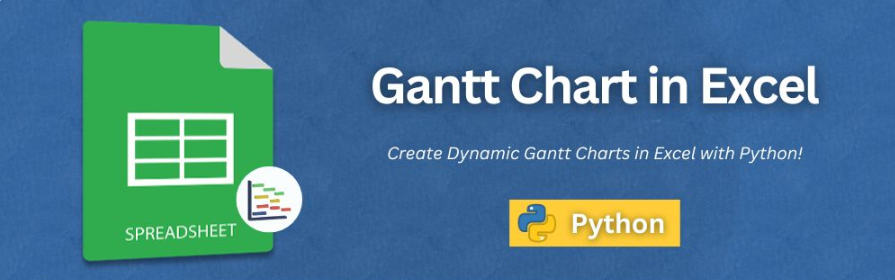
时间轴上的任务可视化有助于更好地管理项目。本文将学习如何使用Aspose.Cells for Python 通过 .NET在 Excel 中创建甘特图。只需几行代码,即可将简单的任务数据转换为动态清晰的可视化时间轴,非常适合用于报表、仪表板和规划文档。
Aspose.Cells官方试用版免费下载
用于甘特图的 Python Excel 库
Aspose.Cells for Python via .NET是一个功能强大的库,用于在 Python 中处理 Excel 文件。它允许您以编程方式创建、修改和格式化电子表格,包括甘特图等图表。
主要特点:
- 完全控制 Excel 图表和数据。
- 支持 XLSX、XLS、CSV 和 PDF。
- 大文件时具有高性能。
- 丰富的图表自定义选项。
首先,请使用以下命令安装该库:
pip install aspose-cells
您也可以从发布版本中下载它。
甘特图与堆叠条形图
Excel 和 Aspose.Cells 均未提供内置甘特图类型。但您仍然可以使用堆叠条形图并进行一些格式设置来创建甘特图。这是一种常用技术,Aspose.Cells 完全通过代码支持该技术。
Aspose.Cells 的功能
您可以通过执行以下操作轻松地在 Excel 中自动执行甘特图:
- 输入任务数据(任务名称、开始日期和持续时间)。
- 插入堆积条形图。
- 使用一个系列作为“起始偏移量”(不可见),使用另一个系列作为“持续时间”(可见)。
- 将图表格式化为甘特图。
这为您提供了一个可以动态生成的专业时间线。
示例任务数据
这是我们将使用的示例表:
| 任务 | 开始日期 | 期间 | 起始偏移 |
|---|---|---|---|
| 任务 1 | 2025年4月1日 | 3 | 0 |
| 任务 2 | 2025年4月3日 | 6 | 2 |
| 任务 3 | 2025年4月8日 | 10 | 7 |
| 任务 4 | 2025年4月18日 | 3 | 17 |
| 任务 5 | 2025年4月21日 | 5 | 20 |
使用 Python 在 Excel 中创建甘特图
按照以下步骤通过 .NET 使用 Aspose.Cells for Python 在 Excel 中创建甘特图:
- 使用该类加载现有的 Excel 数据文件Workbook。
- 获取第一个工作表workbook.worksheets[0]。
- 添加堆积条形图以添加甘特图布局。
- 添加两个数据系列:一个用于偏移量,一个用于持续时间。
- 将任务名称设置为类别标签。
- 调整样式和轴设置来格式化图表。
- 使用该方法保存文件workbook.save()。
以下是执行所有这些步骤的 Python 代码片段:
import aspose.cells as cells
from aspose.pydrawing import Color# Load the Excel file
workbook = cells.Workbook("sample-data.xlsx")
sheet = workbook.worksheets.get(0)# Add Gantt Chart
chart_index = sheet.charts.add(cells.charts.ChartType.BAR_STACKED, 7, 0, 30, 10)
chart = sheet.charts[chart_index]
chart.title.text = "Gantt Chart"# Add offset and duration as series
chart.n_series.add("D2:D6", True) # Start Offset
chart.n_series.add("C2:C6", True) # Duration# Set task names as categories
chart.n_series.category_data = "A2:A6"# Make offset bars invisible
chart.n_series[0].area.formatting = cells.charts.FormattingType.NONE# Style duration bars
chart.n_series[1].area.formatting = cells.charts.FormattingType.CUSTOM
chart.n_series[1].area.foreground_color = Color.steel_blue
chart.n_series[1].data_labels.show_value = True# Axis settings
chart.category_axis.is_plot_order_reversed = True
chart.category_axis.title.text = "Tasks"
chart.value_axis.title.text = "Days from Start"
chart.value_axis.major_grid_lines.is_visible = True# Hide legend
chart.show_legend = False# Resize chart (optional)
chart.chart_object.width = 700
chart.chart_object.height = 400# Save the result
workbook.save("GanttChartResult.xlsx", cells.SaveFormat.XLSX)
这将生成包含您的任务数据的干净的甘特图。
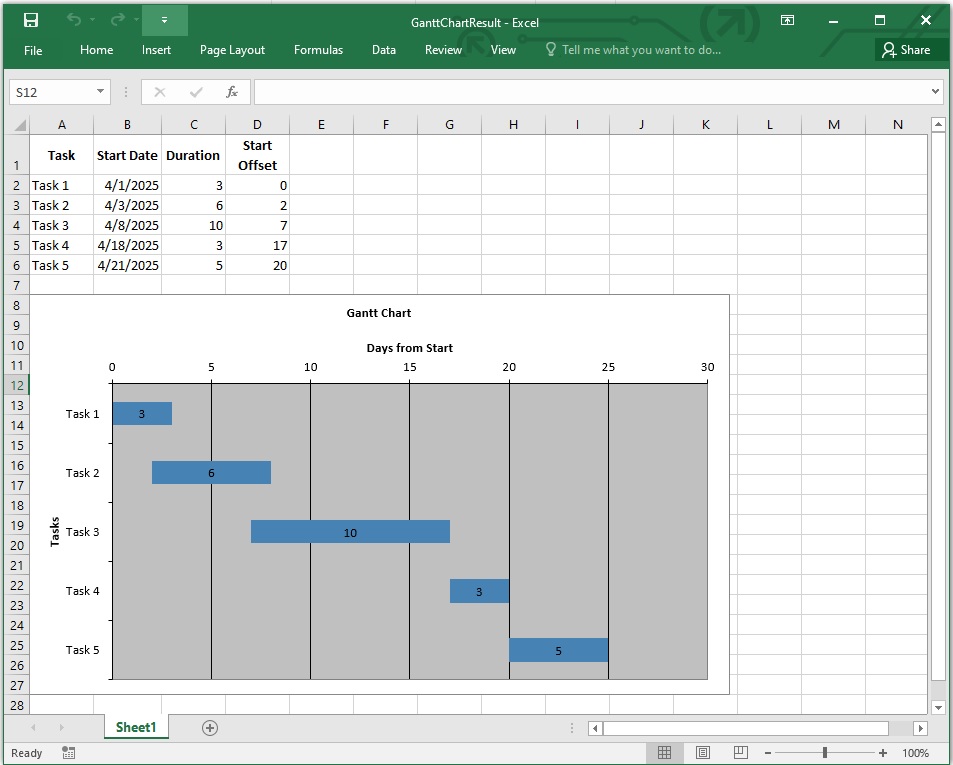
自定义甘特图
您可以使用以下可用选项自定义甘特图:
条形颜色
为持续时间条设置纯色:
chart.n_series[1].area.foreground_color = Color.steel_blue
透明偏移
使偏移(不可见)条完全透明。
chart.n_series[0].area.formatting = cells.charts.FormattingType.NONE
任务顺序
反转 Y 轴以从上到下显示任务:
chart.category_axis.is_plot_order_reversed = True
数据标签
在每个任务栏上直接显示持续时间:
chart.n_series[1].data_labels.show_value = True
图例控制
删除或重新定位图表图例。
chart.show_legend = False# Or reposition: chart.legend.position = cells.charts.LegendPositionType.BOTTOM
设置自定义栏颜色
chart.n_series[1].points[0].area.foreground_color = Color.green chart.n_series[1].points[1].area.foreground_color = Color.red
调整图表大小
chart.chart_object.width = 700 chart.chart_object.height = 400
导出为 PDF 或图像
workbook.save("gantt_chart.pdf", cells.SaveFormat.PDF) chart.to_image("chart.png")
以下 Python 代码片段应用了上面提到的一些自定义:
import aspose.cells as cells
from aspose.pydrawing import Color
import datetime# Initialize workbook and worksheet
workbook = cells.Workbook()
sheet = workbook.worksheets.get(0)
sheet.name = "Gantt Data"# Project start date
project_start = datetime.date(2025, 4, 1)# Headers
sheet.cells.get("A1").put_value("Task")
sheet.cells.get("B1").put_value("Start Date")
sheet.cells.get("C1").put_value("Duration (Days)")
sheet.cells.get("D1").put_value("Start Offset")
sheet.cells.get("E1").put_value("End Date")# Task data: [Task Name, Start Date, Duration]
tasks = [["Task 1", "2025-04-01", "3"],["Task 2", "2025-04-03", "6"],["Task 3", "2025-04-08", "10"],["Task 4", "2025-04-18", "3"],["Task 5", "2025-04-21", "5"]
]# Fill data into the sheet
for i, task in enumerate(tasks):row = i + 2 # Start from row 2sheet.cells.get(row, 0).put_value(task[0]) # Task Namesheet.cells.get(row, 1).put_value(datetime.datetime.strptime(task[1], "%Y-%m-%d").date()) # Start Datesheet.cells.get(row, 2).put_value(int(task[2])) # Duration# Offset and End Date formulassheet.cells.get(row, 3).formula = f"=B{row + 1} - DATE(2025,4,1)" # Offsetsheet.cells.get(row, 4).formula = f"=B{row + 1} + C{row + 1}" # End Date# Auto-fit columns
sheet.auto_fit_columns()# Add Gantt chart
chart_index = sheet.charts.add(cells.charts.ChartType.BAR_STACKED, 10, 0, 30, 10)
chart = sheet.charts[chart_index]
chart.title.text = "Project Gantt Chart"# Add data series: Offset (invisible), Duration (visible)
chart.n_series.add("D2:D6", True) # Offset
chart.n_series.add("C2:C6", True) # Duration# Set task names as category labels
chart.n_series.category_data = "A2:A6"# Make offset bars invisible
chart.n_series[0].area.formatting = cells.charts.FormattingType.NONE# Color each task bar differently
duration_series = chart.n_series[1]
for i in range(duration_series.points.count):red = 100 + i * 30duration_series.points[i].area.foreground_color = Color.from_argb(255, red, 150)# Show data labels on duration bars
duration_series.data_labels.show_value = True# Axis configuration
chart.category_axis.title.text = "Tasks"
chart.category_axis.is_plot_order_reversed = True
chart.value_axis.title.text = "Days from Project Start"
chart.value_axis.major_grid_lines.is_visible = True
chart.value_axis.min_value = 0
chart.value_axis.major_unit = 5.0# Hide legend
chart.show_legend = False# Resize chart
chart.chart_object.width = 700
chart.chart_object.height = 400# Save output
workbook.save("CustomizedGanttChart.xlsx", cells.SaveFormat.XLSX)
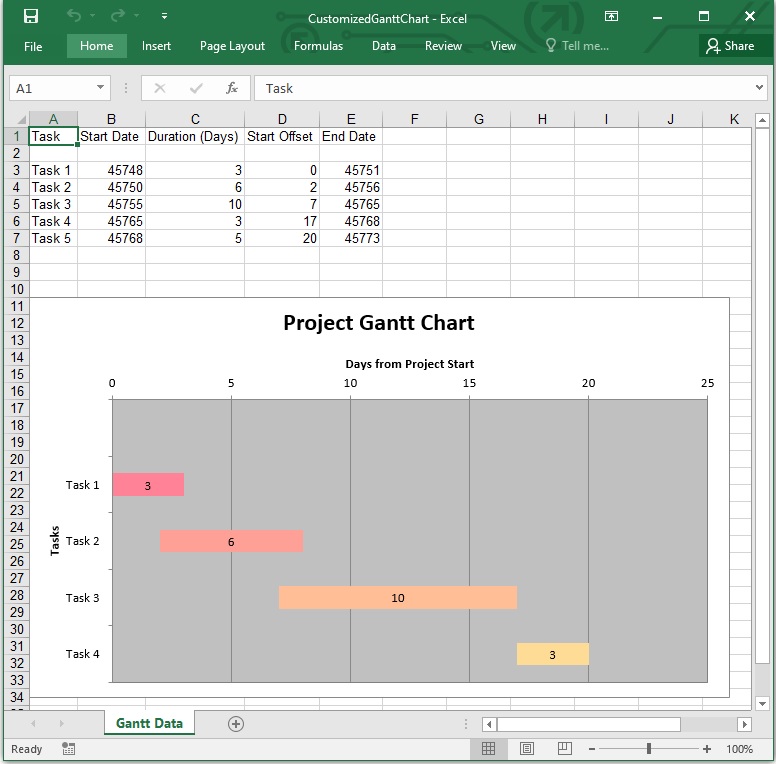
总结
使用 Aspose.Cells for Python 通过 .NET 在 Excel 中创建甘特图既简单又高效。它让您可以完全控制图表设计和 Excel 自动化。
